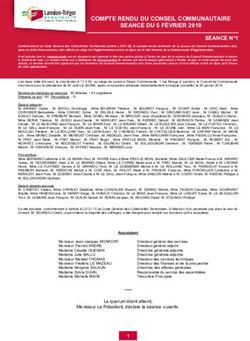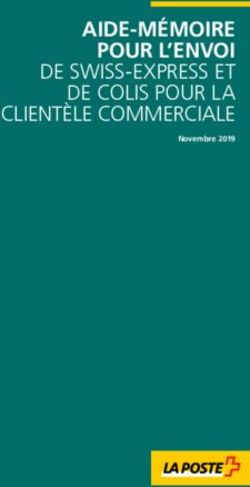Service de messagerie Globex - Guide d'inscription et d'expédition À l'intention des unités de l'Université Laval
←
→
Transcription du contenu de la page
Si votre navigateur ne rend pas la page correctement, lisez s'il vous plaît le contenu de la page ci-dessous
Guide d’inscription et d’expédition Service de messagerie Globex À l’intention des unités de l’Université Laval En vigueur du 1er juillet 2016 au 30 juin 2020 Mise à jour : 20 février 2020
Table des matières
1. Description de l’entente d’expédition ................................................................... 3
2. Créer votre compte en ligne Globex ...................................................................... 3
3. Demander une expédition ..................................................................................... 4
4. Importer un colis .................................................................................................. 10
5. Commander des fournitures ................................................................................ 13
6. Repérer un envoi .................................................................................................. 15
Globex
Ouverture de compte
Renseignements et assistance Support en ligne (« chat »)
1 800 359-2111, poste 239 Au bas à droite de l’écran. Réponse en quelques instants.
Courrier et messagerie de l’Université Laval
Renseignements et assistance
courrier-messagerie@ulaval.ca | 418 656-2131, poste 4936
21. Description de l’entente d’expédition
Expédition de petits colis à destination des zones géographiques suivantes :
Amérique du Nord (États-Unis et Mexique)
Europe de l’Ouest
Europe de l’Est
Amérique du Sud, centrale et Caraïbes
Asie et Australie
Afrique et Moyen-Orient
Les tarifs ainsi que les délais de livraison varient selon sa destination et la nature du colis.
Avant votre première demande d’expédition
Créez votre compte en ligne
Commandez des fournitures
Au besoin
Demandez une expédition
Commandez des fournitures
Repérez un envoi
2. Créer votre compte en ligne Globex
À faire une seule fois, avant votre première demande.
Accédez au système Globex : https://www.globexcourier.com/fr/
Appelez ensuite pour demander la création d’un compte : 1 800 359-2111, poste 239.
Globex vous donnera :
Le numéro de compte UL : 21498.
Un Nom usager.
Un Mot de passe.
Vous pourrez ensuite effectuer votre 1re demande d’expédition.
33. Demander une expédition
En tout temps durant votre demande en ligne, Globex peut vous porter assistance.
Renseignements et assistance Support en ligne
1 800 359-2111, poste 239 Réponse en quelques instants
Non accessible lorsque connecté
Ouvrez une seconde fenêtre dans
votre navigateur pour converser ET
faire votre expédition
simultanément!
Accédez au Portail client Globex : https://www.globexcourier.com/fr/
Entrez le numéro de compte UL : 21498.
Entrez votre Nom usager : XXXX.
Entrez votre Mot passe : XXXX.
Cliquez sur Enter.
4La fenêtre de la page 6 apparaît.
Les coordonnées de l’Université Laval apparaissent automatiquement dans la section de gauche.
Dans la section LIVRER À, à droite :
Inscrivez l’adresse de livraison. Débutez par le PAYS afin d’obtenir le bon choix de PROVINCE, qui
s’inscrit parfois automatiquement.
Sous CONTACT : inscrivez le nom d’une personne, d’un secteur, d’un département, comme référence.
Dans la section Détails de commande :
Inscrivez la date de la collecte.
Choisissez le Service désiré, débutants par « USA » et « INTERNATIONAL ». (Ex. : USA 2 JOURS,
INTERNATIONAL, INTERNATIONAL DRY ICE, etc.).
Sous Référence : entrez votre # de compte UL et # de projet – OBLIGATOIRE.
Sous Poids (Kg) : inscrivez le poids du colis ou de l’enveloppe.
Sous Assurance : faites votre choix.
Sous Département : choisissez votre unité, si celle-ci est enregistrée dans le système.
Sous Instructions spéciales : inscrivez des détails pour la collecte ou la livraison, au besoin. (Ex. : votre
adresse courriel, l’adresse courriel du destinataire, la mention « boîte très lourde », etc.). C’est
également à cet endroit que vous inscrirez Signature requise (le destinataire ou une autre personne
présente à la livraison) ou Signature du destinataire uniquement (le destinataire uniquement).
DOUANES
Puisque votre envoi est acheminé aux États-Unis ou à l’international, vous devez spécifier le « type »
de colis et le « payeur » des droits et taxes.
Sous Type d’envoi :
Document OU Non document
S’il s’agit d’un document Pour tout autre contenu que du papier.
papier seulement. Exemples : DVD, marchandise envoyée
Exemples : feuilles dans un cartable, en réparation, etc.
document broché, brochure, etc. Si vous expédiez autre chose qu’un
document papier : vous devez également
remplir une Facture commerciale (Commercial
Invoice) ou une Facture Pro forma (Pro forma
Invoice).
Référez-vous à la procédure, en page 8.
Sous Droits et Taxes : choisissez Destinataires ou Expéditeur (vous).
5Les douanes retiendront votre colis si vous ne cochez pas le bon type d’envoi.
Dans la section Pièces / Poids en kg et Dimensions en cm :
Sélectionnez ENVELOPPE ou BOÎTE dans le menu déroulant.
Sous Qté: indiquez le nombre de paquets (la case est sur la 2e ligne, sous le menu déroulant).
Indiquez la longueur, la largeur et la hauteur de l’envoi.
Poids : si vous avez plusieurs boîtes ou enveloppes, indiquez le poids pour chacun.
Si vous n’avez qu’une seule boîte ou enveloppe, vous l’avez déjà indiqué sous Poids (Kg).
Nul besoin de le réécrire ici.
En bas de page, cliquez sur le bouton Continuer.
6La fenêtre suivante apparaît.
Cliquez sur le bouton Compléter.
Si aucun prix n’apparaît dans votre commande
Il se pourrait qu’un mauvais Service ait été sélectionné.
Exemple : USA 2 JOURS pour expédition en France.
Annulez et recommencez votre commande.
7Le bordereau apparaît.
Imprimez votre bordereau, en faisant Fichier-Imprimer.
Si vous expédiez autre chose qu’un document papier
Vous avez coché la case « Non document » dans votre bon de commande.
Vous devez remplir une Facture commerciale (Commercial Invoice) ou une Facture pro forma (Pro forma Invoice).
Cliquez sur Commercial Invoice ou Pro forma Invoice, donc sur le lien qui apparaît dans de coin droit de votre
bordereau.
8La fenêtre suivante apparaît.
Vous pouvez communiquer avec Globex au 1 800 359-2111, poste 239, afin d’obtenir les indications claires
concernant la façon de remplir le document.
Si votre envoi est destiné à un pays autre que les États-Unis ET qu’il a une valeur de plus de 2 000 $
Le formulaire douanier B13A est également exigé. Demandez l’assistance de Globex.
Une fois la Facture commerciale (Commercial Invoice) ou la Facture pro forma (Pro forma Invoice) remplie
Imprimez-la (en 3 copies), en faisant Fichier-Imprimer.
Des documents manquants ou un formulaire mal rempli pourrait retarder ou empêcher
la livraison de votre colis. N’hésitez pas à demander l’assistance de Globex!
La différence entre la Facture commerciale (Commercial Invoice) et la Facture pro forma (Pro forma Invoice)?
Les formulaires se ressemblent, mais davantage de détails peuvent être inscrits sur la Facture commerciale. Certains
pays exigent une Facture commerciale en tout temps, d’autres acceptent les Factures pro forma. La Facture
commerciale est parfois exigée dans certains pays, pour des colis de plus grande valeur. Chaque pays a ses exigences!
En cas de doute, pour éviter que votre colis ne soit retenu aux douanes, contactez Globex.
Placez vos documents dans la pochette transparente autocollante
Pliez les documents et placez-les dans cet ordre :
1er : Bordereaux (vos 1 copies).
2e : Facture commerciale ou Facture pro forma (vos 3 copies) - SI VOUS AVEZ COCHÉ Non document.
3e : Formulaire de douane B13A ou autres formulaires - SI VOUS AVEZ COCHÉ Non document ET
SI ENVOI D’UNE VALEUR DE PLUS DE 2 000 $ DANS UN PAYS AUTRE QUE LES ÉTATS-UNIS.
Collez la pochette sur votre sac, enveloppe ou autre emballage.
Déposez votre colis à Courrier et messagerie, local 0242, pavillon Bonenfant, avant midi le jour de livraison.
94. Importer un colis
Communiquez avec Globex au 1 800 359-2111, poste 239, afin d’obtenir les indications claires pour votre
première demande d’importation.
Accédez au Portail client Globex : https://www.globexcourier.com/fr/
Entrez le numéro de compte UL : 21498.
Entrez votre Nom usager : XXXX.
Entrez votre Mot passe : XXXX.
Cliquez sur Enter.
La fenêtre de la page 11 apparaît.
Dans la section CUEILLETTE, à gauche :
Remplacez les coordonnées de l’Université Laval par l’adresse de l’expéditeur. Débutez par le PAYS afin
d’obtenir le bon choix de PROVINCE, qui s’inscrit parfois automatiquement.
Sous CONTACT : inscrivez le nom d’une personne, d’un secteur, d’un département, comme référence.
Dans la section LIVRER À, à droite :
Inscrivez vos coordonnées.
10Dans la section Détails de commande :
Inscrivez la date de la collecte.
Sous Service : sélectionnez IMPORT.
Sous Référence : entrez votre # de compte UL et # de projet – OBLIGATOIRE.
Sous Poids (Kg) : inscrivez le poids du colis ou de l’enveloppe.
Sous Assurance : faites votre choix.
Sous Département : choisissez votre unité, si celle-ci est enregistrée dans le système.
Sous Instructions spéciales :
- écrivez l’adresse courriel de l’expéditeur (Globex lui fera parvenir le bordereau de transport);
- écrivez votre adresse courriel;
- spécifier qui paye les droits et taxes : l’expéditeur ou le destinataire (vous);
- faites une brève description du bien;
- indiquez sa valeur et spécifiez la devise (euro, $ US, $ CA, etc.).
Attention : la valeur indiquée ici doit être la même que celle inscrite sur la Facture commerciale, s’il y a lieu.
Dans la section Pièces / Poids en kg et Dimensions en cm :
Sélectionnez ENVELOPPE ou BOÎTE dans le menu déroulant.
Sous Qté: indiquez le nombre de paquets (la case est sur la 2e ligne, sous le menu déroulant).
Indiquez la longueur, la largeur et la hauteur de l’envoi.
Poids : si vous avez plusieurs boîtes ou enveloppes, indiquez le poids pour chacun.
Si vous n’avez qu’une seule boîte ou enveloppe, vous l’avez déjà indiqué sous Poids (Kg).
Nul besoin de le réécrire ici.
En bas de page, cliquez sur le bouton Continuer.
11La fenêtre suivante apparaît.
Cliquez sur le bouton Compléter.
Le bordereau apparaît.
Nul besoin de l’imprimer. Globex fournit le bordereau à l’expéditeur.
Si vous importez autre chose qu’un document papier
Une Facture commerciale (Commercial Invoice) ou une Facture Pro forma (Pro forma Invoice)
devra être remplie par l’expéditeur.
125. Commander des fournitures
Pour des envois occasionnels
Des sacs de plastique, enveloppes et boîtes de livraison sont disponibles à Courrier et messagerie.
Pour des envois fréquents
Accédez au site Web de Globex : https://www.globexcourier.com/fr/
Ne vous authentifiez pas dans le portail client.
Cliquez sur Fournitures, dans le menu horizontal.
La fenêtre de la page suivante apparaît.
Choisissez les quantités de chaque sac, boîte ou enveloppe désirés.
Commandez le même nombre de pochettes transparentes autocollantes que vous commandez
d’enveloppes, sacs et boîtes. Vous aurez besoin d’une pochette par envoi.
Entrez les coordonnées de livraison. Ayez en main le numéro de compte de l’Université Laval : 21498.
Cochez « Je ne suis pas un robot ».
Cliquez sur Soumettre.
13Nul besoin des Bordereaux d’expédition (préimprimés)
Votre bordereau d’expédition sera généré par le système, dans votre demande d’expédition.
Sous le bouton Soumettre, le message suivant apparaîtra.
Votre commande de fourniture a été réalisée avec succès!
Prévoyez un délai d’environ 10 jours ouvrables pour la livraison.
146. Repérer un envoi
Vous pouvez suivre le trajet de votre expédition en tout temps.
Accédez au site Web de Globex : https://www.globexcourier.com/fr/
Entrez le numéro de compte UL : 21498.
Entrez votre Nom usager : XXXX.
Entrez votre Mot passe : XXXX.
Cliquez sur Enter.
15La fenêtre suivante apparaît.
Cliquez sur Recherche, dans le menu horizontal.
La fenêtre suivante apparaît. Chaque commande réalisée par un membre de la communauté universitaire se
trouve ici, avant d’être traitée par Globex. Une fois traitée, vous pourrez la retrouver sous l’onglet Consulter
et suivre son parcours.
16 Cliquez sur Consulter.
La fenêtre suivante apparaît.
Entrez votre numéro de commande ou toute autre information vous permettant de repérer votre
expédition.
Cliquez sur Recherche.
17La fenêtre suivante apparaît.
Cliquez sur Track .
La fenêtre suivante apparaît, comportant les détails de livraison.
Vous obtenez ainsi le suivi de votre expédition!
18Vous pouvez aussi lire